白色简约大气名片 Word制作白色简约名片:全民学Word
白色简约大气名片 Word制作白色简约名片:全民学Word,今天给大家带来的这篇文章主要讲的是,白色简约大气名片的相关知识,或许有很多人都曾被这个问题困扰,但是当你看完白色简约大气名片 Word制作白色简约名片:全民学Word这篇文章的时候我相信你一定不会载被这个问题所困扰了,一起来看看吧!
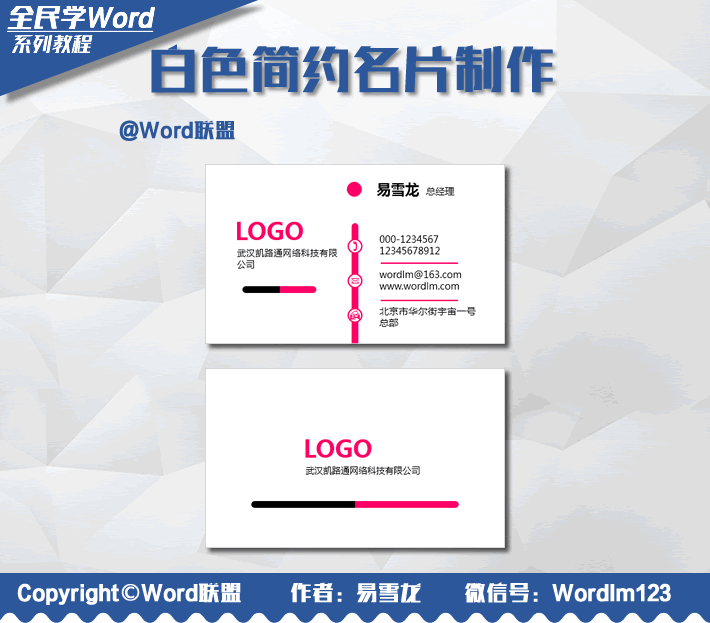
名片是公司上班的朋友都会有的一种联系方式卡片,相信大家不会陌生。一般尺寸为90mm×54mm。许多人的名片都是直接让设计师帮忙设计制作,然后印刷出来的。真正自己亲自动手设计做的比较少,往往因为技术不到位。所以今天易雪龙老师就来为大家补一下课,教大家自己动手制作名片。
页面设置步骤一、【布局】-【页面设置】点击页面设置有下方的按钮,在弹出的【页面设置】对话框中的【页边距】中将上、下、左、右边距全设为:0;纸张方向:横向。
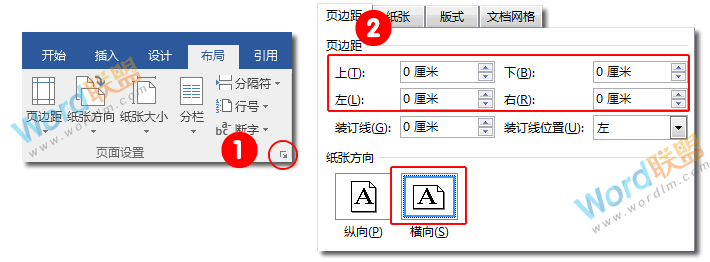
步骤二、在进入【纸张】选项卡,将【纸张大小】宽度:9厘米;高度:5.4厘米,然后确定,忽略。此时,页面就变成名片大小纸张了。
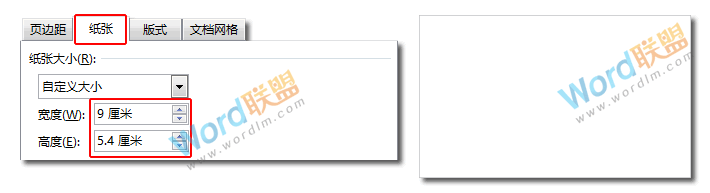
步骤一、【插入】-【形状】-【椭圆】,绘制一个正圆。然后再选中正圆-【绘图工具】-【格式】-【大小】,将宽度和高度都设为0.2厘米。再插入一个【矩形】宽度设为:0.2厘米;高度设为:3.5厘米。
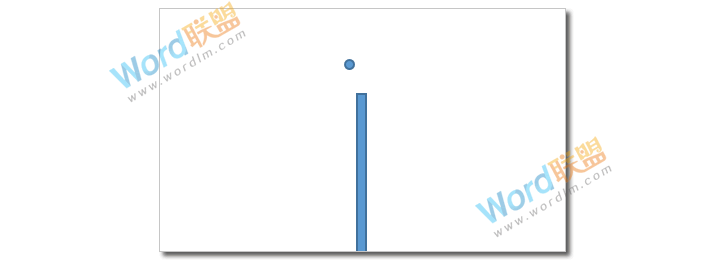
步骤二、按住键盘上的Shift选中两个图形,【格式】-【排列】-【对齐】-【水平居中】。
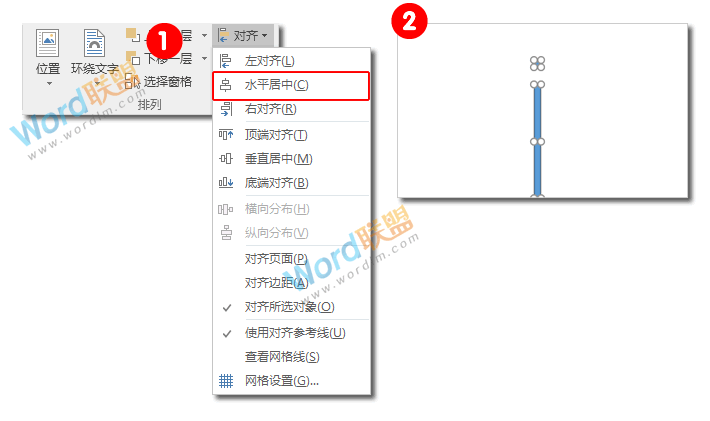
步骤三、选中圆形,然后利用键盘方向键,向下移动,与矩形重叠,只要留出半圆即可。再将这两个图形选中【右键】-【组合】。最后将其拖到页面中心靠底部对齐。
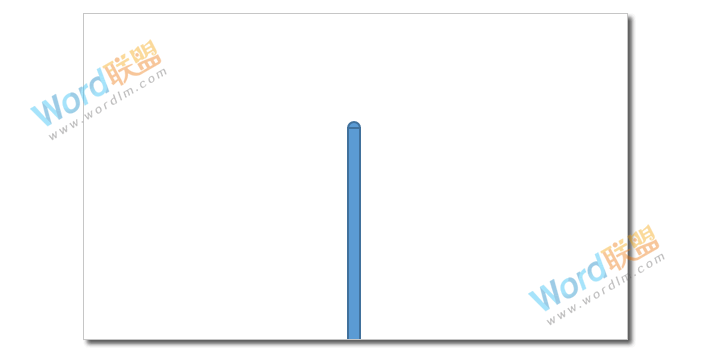
步骤四、选中图形【绘图工具】-【格式】-【形状样式】-【形状填充】,添加一种合适的颜色,我这里的颜色是粉红色,大家可以根据自己的喜好来填充颜色。【形状轮廓】设为【无轮廓】。
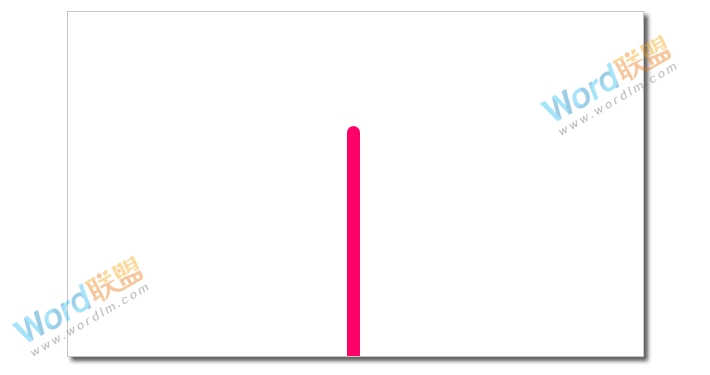
步骤五、接着,我们继续绘制。【插入】-【形状】-【椭圆】宽高为:0.2*0.2;然后插入【矩形】高度为:0.2厘米,宽度为:1厘米。然后设置【垂直对齐】,然后移动合适位置再【组合】,填充黑色,无轮廓,方法与上一步相似这就不在重复。
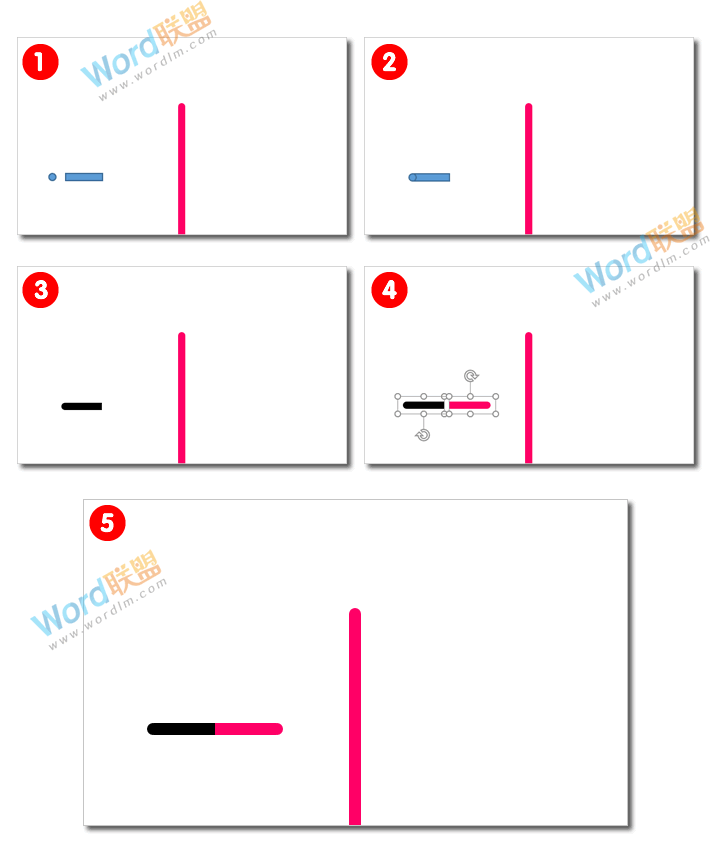
步骤六、插入一个圆形宽高为:0.4*0.4厘米,填充颜色。拖到合适位置,如下图。
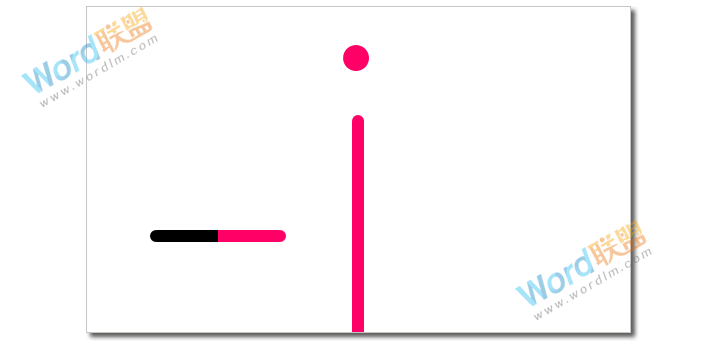
步骤七、再插入三个圆形宽高同样为:0.4*0.4厘米,【形状填充】为【白色】。【形状轮廓】为粉色,如下图。
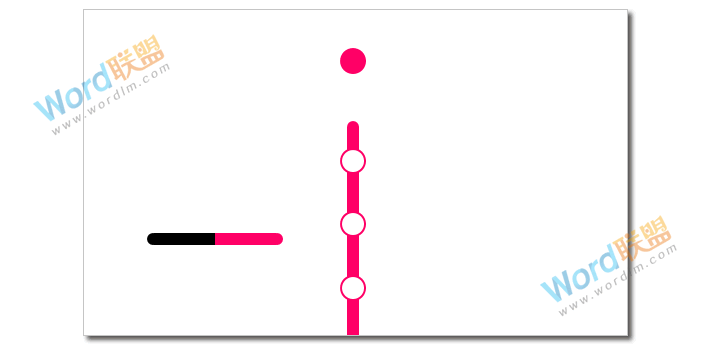
步骤八、【插入】-【文本】-【绘制文本框】,在文本框中插入特殊符号。【插入】-【符号】-【其他符号】。字体:【Wingdings 2】中找到电话的图标。将其插入到文本框中。
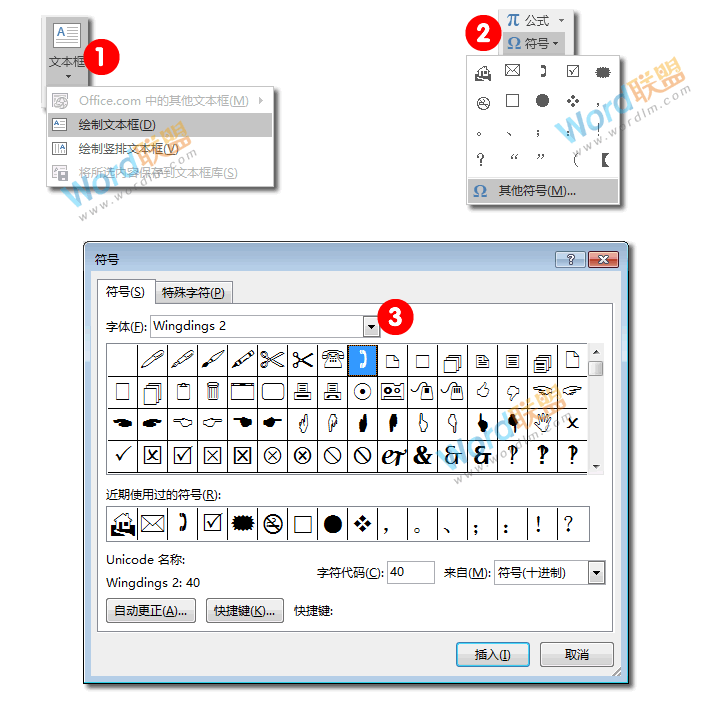
步骤九、选中文本框点击【绘图工具】-【格式】-【形状样式】中将【形状填充】设为【无填充色】;在【形状轮廓】中设为【无轮廓】。
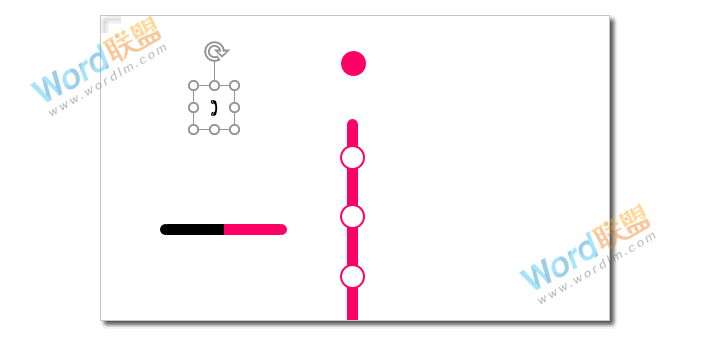
步骤十、选中插入的电话图标,【开始】-【字体】-【字体颜色】-添加好颜色,然后拖到对应的圆形中去。
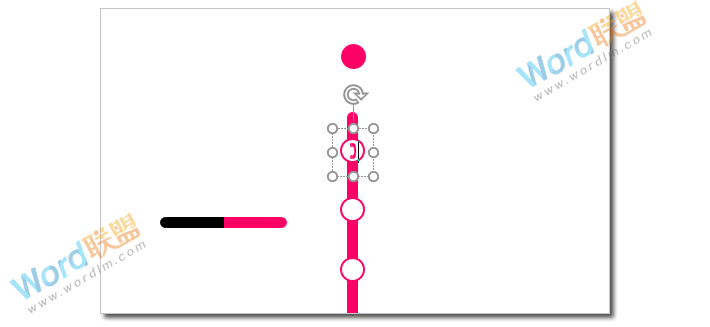
步骤十一、按照上几步相同的方法依次插入文本框和特殊符号,插入到下列两个圆形中。字体【Wingdings】中的【信封】图标;字体【Webdings】【房子】图标。
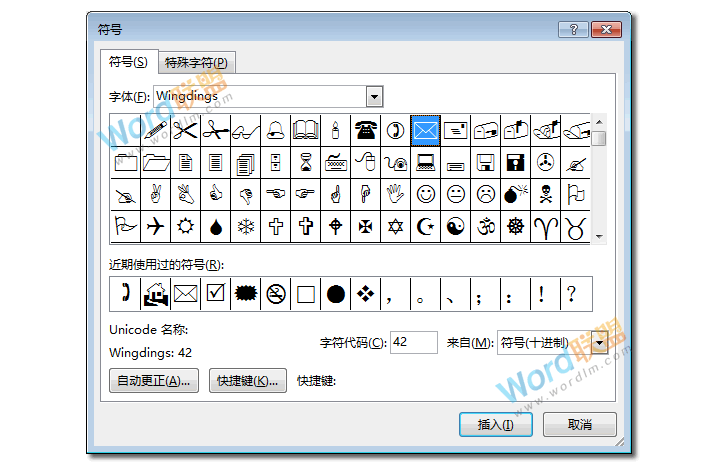
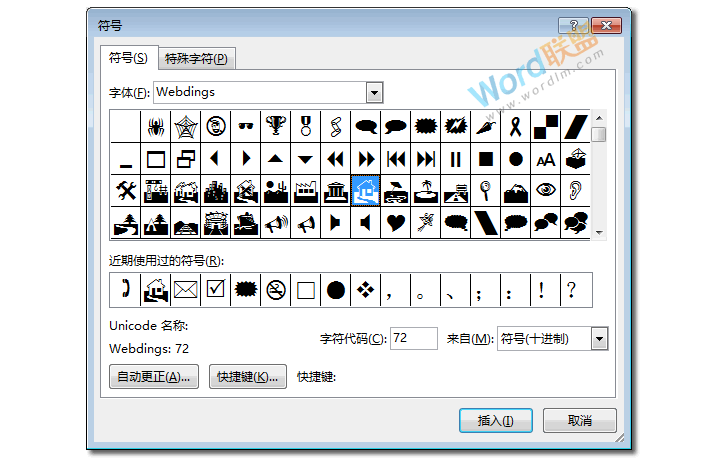
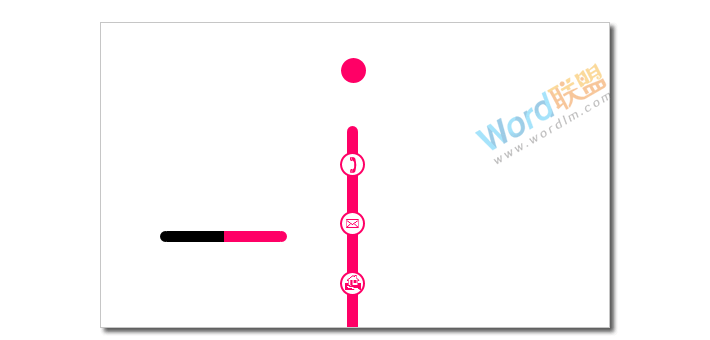
步骤十二、插入两根横线到合适位置。
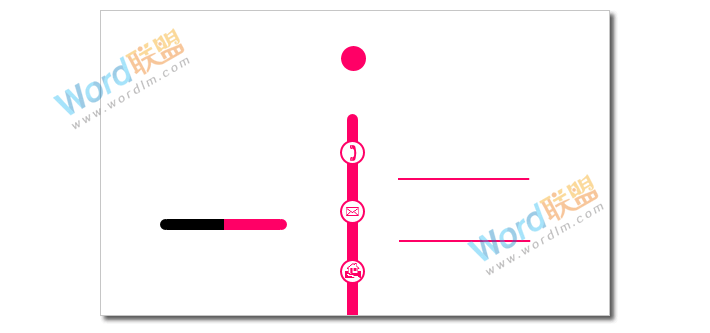
步骤一、所有图形都已经插入完毕,下面我们就来插入LOGO和输入文字内容了,这里的文字内容都是用文本框插入的。
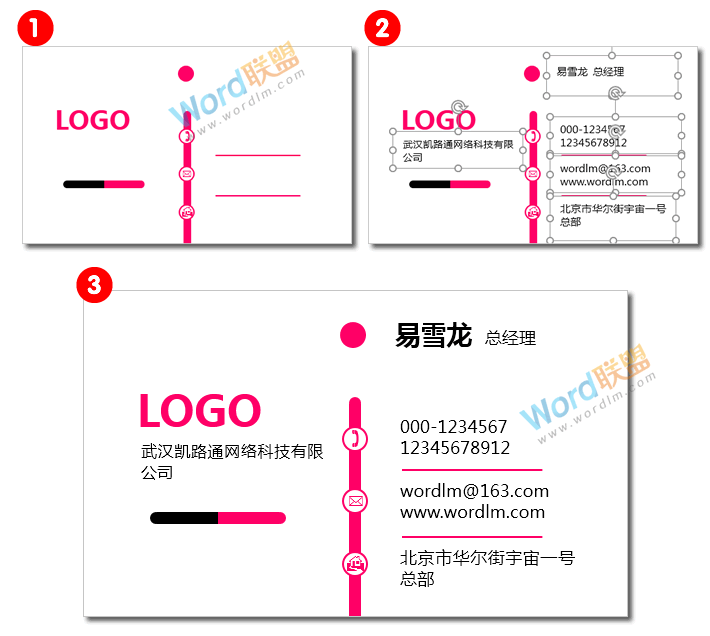
步骤一、正面我们就已经完成了,下面就来制作反面,反面比较简洁,步骤就不用我多说了,我只说一下圆形宽高为:0.2*0.2厘米。然后矩形高度:0.2厘米;宽度:3厘米。
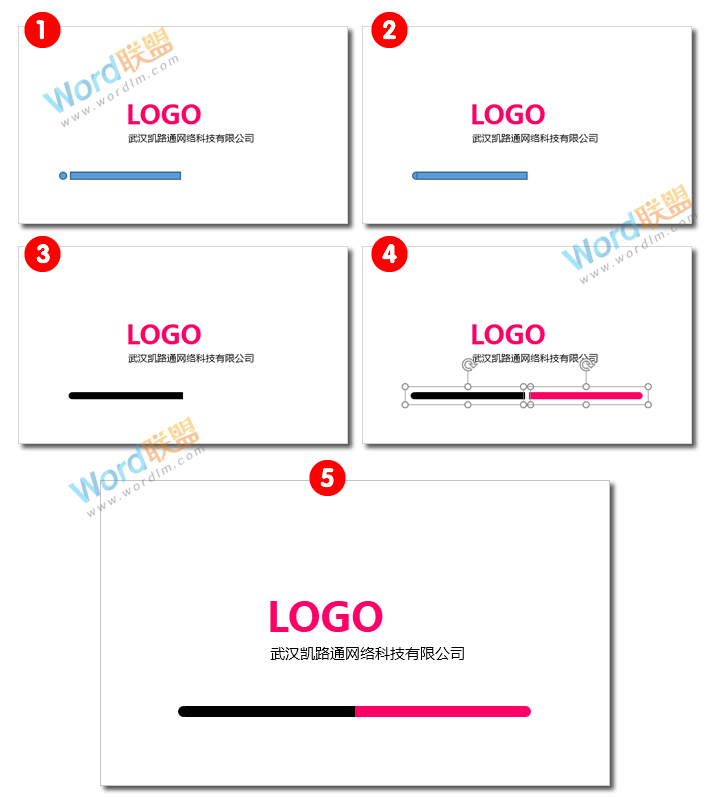
相信看完这篇文章大家对白色简约大气名片 Word制作白色简约名片:全民学Word都有一个大致的了解了,也希望各位在以后的工作中能够顺利的解决这些问题并且能够提高工作效率,帮助大家解决更多的问题,以上就是白色简约大气名片 Word制作白色简约名片:全民学Word的文章了,更多文章请关注优词网官网!




 400-685-0732
400-685-0732
